PPT點擊一下,讓需要的文字變色的方法
時間:2023-06-29 14:38:25作者:極光下載站人氣:840
PPT是一款很多小伙伴都在使用的演示文稿編輯程序,在這款程序中,我們可以對PPT進行各種設置,例如給演示文稿調整幻燈片順序、動畫順序以及插入文字和圖片。在使用PPT程序編輯演示文稿的過程中,有的小伙伴想要給幻燈片中的某些文字單獨設置變色效果,這時我們只需要將這些文字單獨放入一個文本框中,然后給該文本框設置“字體顏色”動畫,最后打開“效果選項”,然后在下拉列表中選擇一個字體顏色即可。有的小伙伴可能不清楚具體的操作方法,接下來小編就來和大家分享一下PPT點擊一下,讓需要的文字變色的方法。
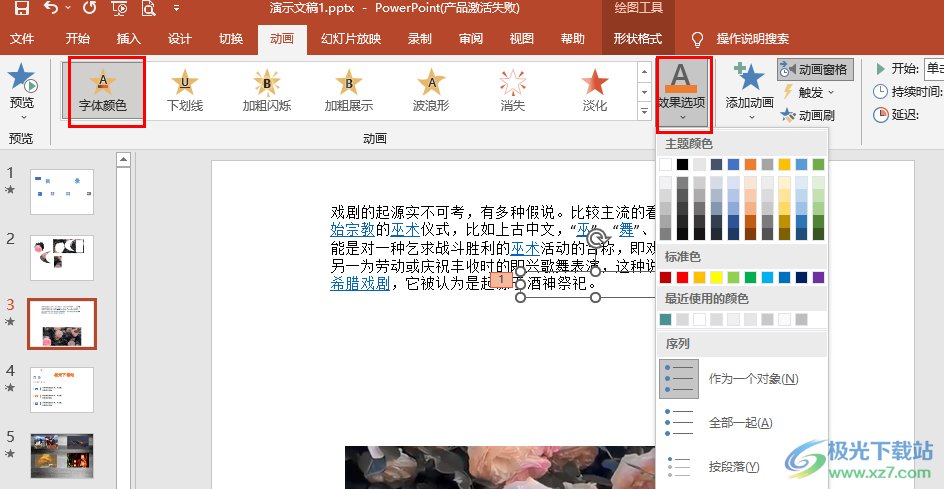
方法步驟
1、第一步,我們先在電腦中找到需要編輯的演示文稿,然后右鍵單擊選擇“打開方式”,再在菜單列表中點擊選擇“powerpoint”選項
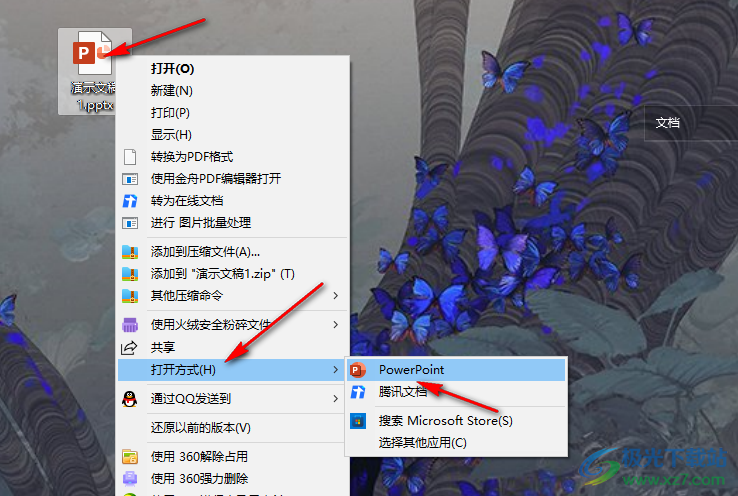
2、第二步,進入PPT頁面之后,我們打開“插入”子工具欄中的“文本框”工具,將文本框插入幻燈片中
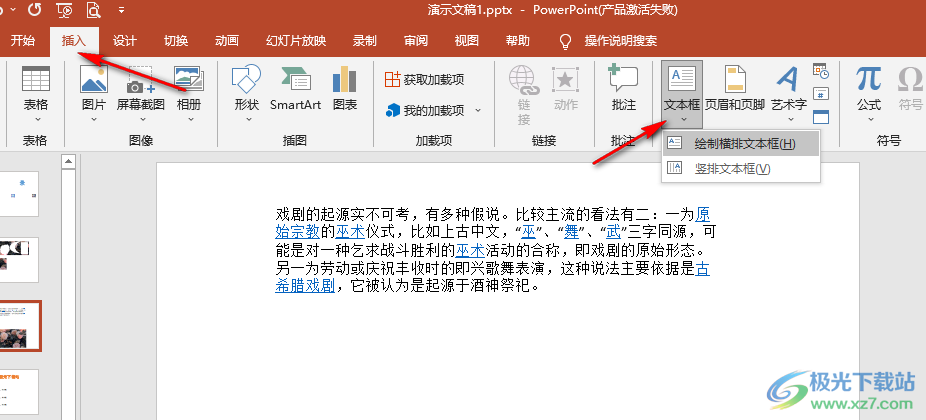
3、第三步,插入文本框之后,我們將需要變色的文字輸入文本框中,然后將文本框放到段落中文字原本的位置,接著打開“動畫”子工具欄中的“添加動畫”選項
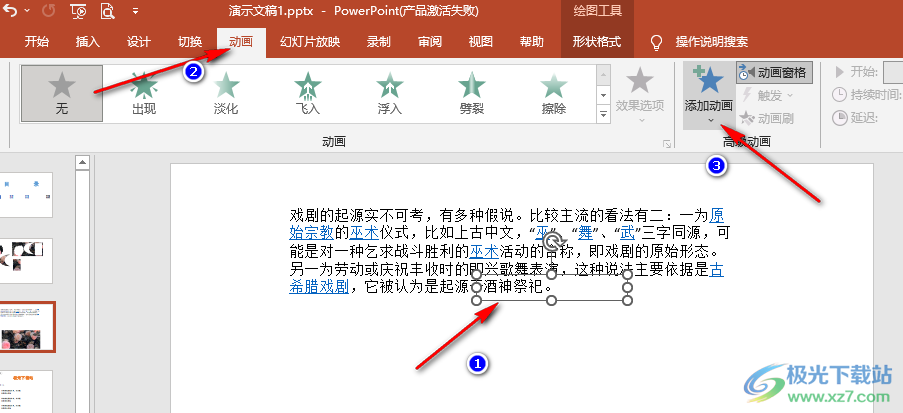
4、第四步,在“添加動畫”的下拉列表中我們找到“字體顏色”選項,點擊選擇該選項
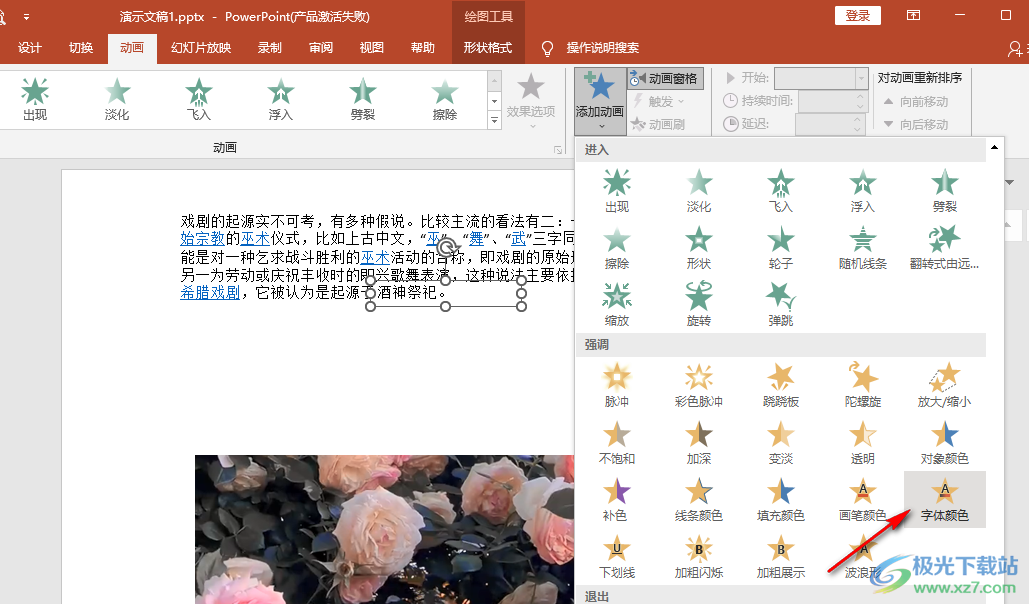
5、第五步,設置好字體顏色動畫效果之后,我們打開“效果選項”,然后在下拉列表中點擊自己需要的文字顏色即可
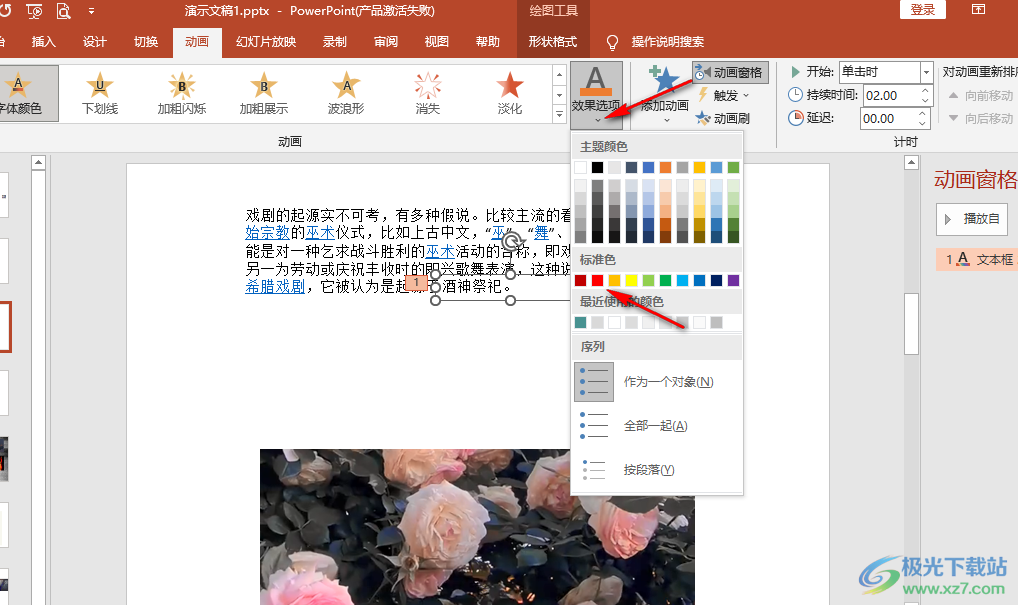
以上就是小編整理總結出的關于PPT點擊一下,讓需要的文字變色的方法,我們在PPT中插入文本框,然后將文字輸入文本框中,接著將文本框放到原本文字的位置,再給文字設置“字體顏色”動畫,最后打開“效果選項”,然后在下拉列表中選擇自己需要的字體顏色即可,感興趣的小伙伴快去試試吧。

大小:60.68 MB版本:1.1.2.0環境:WinXP, Win7, Win10
- 進入下載
相關推薦
相關下載
熱門閱覽
- 1百度網盤分享密碼暴力破解方法,怎么破解百度網盤加密鏈接
- 2keyshot6破解安裝步驟-keyshot6破解安裝教程
- 3apktool手機版使用教程-apktool使用方法
- 4mac版steam怎么設置中文 steam mac版設置中文教程
- 5抖音推薦怎么設置頁面?抖音推薦界面重新設置教程
- 6電腦怎么開啟VT 如何開啟VT的詳細教程!
- 7掌上英雄聯盟怎么注銷賬號?掌上英雄聯盟怎么退出登錄
- 8rar文件怎么打開?如何打開rar格式文件
- 9掌上wegame怎么查別人戰績?掌上wegame怎么看別人英雄聯盟戰績
- 10qq郵箱格式怎么寫?qq郵箱格式是什么樣的以及注冊英文郵箱的方法
- 11怎么安裝會聲會影x7?會聲會影x7安裝教程
- 12Word文檔中輕松實現兩行對齊?word文檔兩行文字怎么對齊?
網友評論